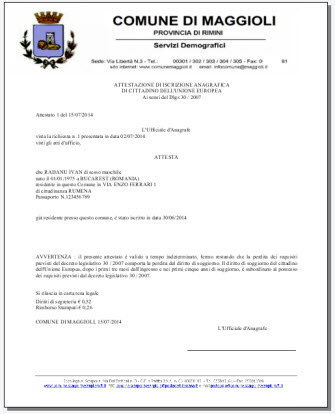Differenze tra le versioni di "Pratiche di attestazione regolare soggiorno o soggiorno permanente"
imported>Demos2 |
imported>Demos |
||
| (165 versioni intermedie di un altro utente non mostrate) | |||
| Riga 1: | Riga 1: | ||
{{MenuDemografico}} | |||
'' '''Stranieri -> Cittadini UE -> Attestazioni di Iscrizione Anagrafica / Attestazioni di Soggiorno Permanente''' '' | |||
== | ==Introduzione== | ||
<u>Con | <u>Con questa funzione è possibile gestire l' '''Istanza di Richiesta''' di un '''Attestato di Regolare Soggiorno (o di Soggiorno Permanente)''' per i Cittadini Stranieri Comunitari residenti nel mio comune, con l'obbiettivo finale di produrre l' '''Attestato''' vero e proprio.</u> | ||
<br> | <br> | ||
L'applicativo permette di gestire l'Istanza, e quindi il relativo Attestato con | L'applicativo permette di gestire l'Istanza, e quindi il relativo Attestato con menù differenti, ma dal comportamento simile, distinguendo tra: | ||
<br> | <br> | ||
* '' '''Attestato di Regolare Soggiorno''' '' | * '' '''Attestato di Regolare Soggiorno''' '' | ||
| Riga 29: | Riga 13: | ||
<br> | <br> | ||
<br> | <br> | ||
Una '' '''Istanza''' '' | Una '' '''Istanza''' '' è sostanzialmente una ''pratica'' dove inserire i dati del richiedente avente diritto, specificare per chi si richiede l'attestato, a quale titolo e quali sono i documenti presentati, dopodichè si valuterà se i requisiti sono stati soddisfatti o meno, e in caso di conclusione positiva della istanza, sarà possibile emettere l'Attestato. | ||
<br> | <br> | ||
Nota bene: l'applicativo non consente di emettere nuovi Attestati, senza la gestione di una istanza conclusasi positivamente. | Nota bene: l'applicativo non consente di emettere nuovi Attestati, senza la gestione di una istanza conclusasi positivamente. | ||
| Riga 35: | Riga 19: | ||
<br> | <br> | ||
== | ==Apertura di una Istanza== | ||
L'istanza | ====Scelta del Caso==== | ||
L'istanza può essere avviata in diverse casistiche, a loro volta distinte da sottomenù diversi, che sono: | |||
<br> | <br> | ||
* '' '''Immigrazione''' '' | * '' '''Immigrazione''' '' | ||
Serve per aprire una nuova ''istanza'' a soggetti che hanno attualmente una Pratica di Iscrizione in Anagrafe APR attualmente in corso (Apr Preliminari). | |||
<br> | |||
In questo caso l'applicativo aprirà un pannello di ricerca, dove verranno elencate in automatico tutte le pratiche di iscrizione in apr attualmente in corso, che comprendono cittadini stranieri comunitari, come da immagine di esempio: | |||
<br> | |||
[[Immagine:Ana_stranieri_comunitari_attestazioni_02.jpg]] | |||
<br> | |||
Scegliere la pratica desiderata e premere ''ok'' per proseguire. | |||
<br> | |||
Se la pratica apr desiderata non compare, verificare che questa non sia già stata chiusa (in questo caso occorrerà scegliere la voce '''Regolarizzazione'''), o verificare la cittadinanza del soggetto. | |||
<br> | |||
<br> | |||
* '' '''Regolarizzazione''' '' | * '' '''Regolarizzazione''' '' | ||
Serve per aprire una nuova ''istanza'' a soggetti già iscritti in apr a tutti gli effetti. | |||
<br> | |||
<br> | |||
* '' '''Nascita''' '' (opzione disponibile solo per l' ''Attestato di Regolare Soggiorno'' e non per quello di ''Soggiorno Permanente'') | * '' '''Nascita''' '' (opzione disponibile solo per l' ''Attestato di Regolare Soggiorno'' e non per quello di ''Soggiorno Permanente'') | ||
Serve per aprire una nuova ''istanza'' a soggetti neonati ancora privi dell'attestato. | |||
<br> | |||
<br> | |||
Prima di iniziare una istanza, è bene quindi individuare quale sia la casistica di interesse. | |||
<br> | <br> | ||
<br> | <br> | ||
====Compilazione di una Istanza==== | |||
Una volta scelto il caso di '' '''Immigrazione''' '' o '' '''Regolarizzazione''' '' (per le Nascite la mascherà è differente), comparirà una schermata dove compilare tutti i dati relativi alla istanza, come da schermata di esempio: | |||
<br> | |||
[[Immagine:Ana_stranieri_comunitari_attestazioni_04.jpg]] | |||
<br> | |||
* '' '''Data e Numero Pratica''' '' | |||
Vengono proposti in automatico dalla procedura con la data di lavoro e il primo numero disponibile (nel caso è possibile modificarli) | |||
* '' '''Il Sottoscritto''' '' | |||
E' colui che esegue la richiesta di rilascio dell'Attestato. | |||
<br> | |||
Nota bene: non è detto che il richiedente sia sempre colui al quale si vuole rilasciare l'attestato, ad esempio potrebbe essere il padre che lo richiede per il figlio, così come non è detto che il richiedente sia il titolare del diritto, che potrebbe invece essere un suo familiare. | |||
<br> | |||
Come si vedrà più avanti, l'applicativo prevede tutte le combinazioni possibili; per semplificazione ''il sottoscritto'' è colui che materialmente esegue la richiesta allo sportello e che firma l'istanza, ovvero il ''dichiarante''. | |||
<br> | |||
* '' '''Cittadino dello Stato''' '' | |||
Questo campo evidenzia la cittadinanza del richiedente, e viene compilato in automatico dalla procedura in base ai dati che risultano in anagrafe, e senza possibilità di modifica. | |||
<br> | |||
Se la cittadinanza indicata non è quella che ci si aspettava, annullare la procedura e verificare in anagrafe la correttezza della cittadinanza. | |||
<br> | |||
Nota bene: l'applicativo in questa fase verifica immediatamente se la cittadinanza del cittadino sia appartenente alla Comunità Europea, in caso contrario viene generato un avviso bloccante. | |||
<br> | |||
* '' '''Documento Riconoscimento''' '' | |||
E' un campo di testo libero, dove poter indicare la tipologia e gli estremi del documento di riconoscimento del dichiarante. | |||
<br> | |||
* '' '''In qualità di...''' '' | |||
Attraverso il menù a tendina proposto, occorre specificare se il dichiarante sia il ''Titolare del Diritto'', piuttosto che un ''Familiare del Titolare del Diritto'' o il ''Responsabile di una Convivenza''. | |||
<br> | |||
[[Immagine:Ana_stranieri_comunitari_attestazioni_05.jpg]] | |||
<br> | |||
* '' '''Richiede...''' '' | |||
Attraverso il menù a tendina proposto, occorre specificare se il dichiarante stia richiedendo l'attestato ''per se'', piuttosto che ''per i suoi familiari', oppure ''per se e i suoi familiari'', o ''per i componenti della convivenza''. | |||
<br> | |||
[[Immagine:Ana_stranieri_comunitari_attestazioni_06.jpg]] | |||
<br> | |||
* '' '''Il Richiedente Dichiara...''' '' e '' '''Il Richiedente Allega...''' '' | |||
In questi due campi di testo libero (facoltativi), è possibile specificare che cosa dichiara il soggetto per giustificare un rilascio di attestato di soggiorno, e quali sono i documenti che presenta a corredo della sua dichiarazione. | |||
<br> | |||
Per facilitare e velocizzare l'inserimento, la procedura prevede un set di '' '''frasi ricorrenti''' '' richiamabili in ogni momento, semplicemente cliccando sul pulsante [[Immagine:Ana_stranieri_comunitari_attestazioni_07.jpg]]. | |||
<br> | |||
Nota: il set di frasi ricorrenti, è completamente personalizzabile; è possibile modificare o aggiungere nuove frasi, dalla voce di menù: ''Tabelle -> Modelli per Regolare Soggiorno''. | |||
<br> | |||
<br> | |||
Così come per le Pratiche Apr ed Aire, è anche possibile acquisire i documenti presentati attraverso la funzione '' '''Documenti Collegati''' '', accessibile dal pulsante [[Immagine:Ana_stranieri_comunitari_attestazioni_09.jpg]] | |||
<br> | |||
[[Immagine:Ana_stranieri_comunitari_attestazioni_08.jpg]] | |||
<br> | |||
<br> | |||
Una volta inserito tutti i dati correttamente, premere il pulsante '' '''Salva''' '' per confermare l'inserimento dell'Istanza [[Immagine:Ana_stranieri_comunitari_attestazioni_10.jpg]] | |||
<br> | |||
<br> | |||
==== | ====Stampe in Apertura Istanza==== | ||
Una volta confermato l'inserimento in una nuova istanza (vedi paragrafo precedente), l'applicativo proporrà in automatico una serie di stampe, tra le quali: | |||
<br> | |||
* '' '''Istanza di Attestazione''' '' che è la richiesta da fare firmare al richiedente | |||
* '' '''Attestazione di Richiesta''' '' che è la ricevuta per il richiedente che attesta la richiesta della attestazione <u>(Attenzione o non confonderla con l'Attestato vero e proprio!)</u> | |||
<br> | |||
[[Immagine:Ana_stranieri_comunitari_attestazioni_11.jpg]] | |||
[[Immagine: | ==Proseguimento e Conclusione di una Istanza== | ||
L'iter previsto per le istanze di richiesta di attestato di soggiorno è molto semplice, in quanto prevede fondamentalmente due fasi: l' '' '''inserimento''' '' (che abbiamo visto nel paragrafo precedente), e la '' '''conferma di verifica dei requisiti''' '' che decide se accogliere o meno l'istanza. | |||
<br> | |||
Quando si apre una istanza, questa viene parcheggiata in un contenitore di '' '''attività''' '' in sospeso, esattamente come le classiche pratiche apr ed aire. | |||
<br> | |||
Se la pratica viene aperta dal menù ''Stranieri'', questa verrà parcheggiata alla voce di menù: | |||
'' '''Stranieri -> Cittadini UE -> Attività -> Pratiche di Regolare Soggiorno''' '' | |||
<br> | |||
[[Immagine:Ana_stranieri_comunitari_attestazioni_12.jpg]] | |||
<br> | |||
Nota bene, che vi è una unica voce, che raccoglie sia le attività in merito alle richieste di ''attestato di iscrizione anagrafica'', sia quelle di ''soggiorno permanente''. | |||
<br> | |||
<br> | |||
Una volta entrati in questo pannello, verranno riepilogate tutte le istanze che si trovano ancora aperte/in sospeso; viene anche indicato il tempo trascorso dall'ultima volta in cui si è intervenuti sulla istanza, e la data di inizio. | |||
<br> | |||
Per procedere con una istanza, è sufficiente fare doppio click sulla riga di interesse, e verrà posta la domanda in merito alla valutazione dei requisiti, come da immagine di esempio che segue: | |||
<br> | |||
[[Immagine:Ana_stranieri_comunitari_attestazioni_13.jpg]] | |||
<br> | |||
Rispondendo: | |||
* '' '''Si''' '' l'istanza si intenderà accolta, verrà quindi chiesta la data di chiusura e si concluderà positivamente. | |||
Contestualmente alla sua chiusura positiva, verrà proposta una ulteriore stampa, che è l' ''Invito al Ritiro della Attestazione''. | |||
<br> | |||
Per ogni istanza conclusasi positivamente, verrà creata una riga relativa al rilascio dell'Attestato vero e proprio (consultare il paragrafo relativo: ''Rilascio e Stampa Attestazione'') | |||
<br> | |||
<br> | |||
* '' '''No''' '' l'applicativo proporrà una stampa di ''Preavviso di Rigetto'', e l'istanza continuerà a rimanere parcheggiata nelle attività, in attesa delle eventuali controdeduzioni del cittadino. | |||
Successivamente sarà possibile proseguire con l'istanza in maniera positiva o negativa. | |||
Nel caso di chiusura negativa, verrà proposta una ulteriore stampa, che è il ''Rigetto della Istanza''. | |||
Nota bene: una volta che l'istanza si è conclusa, sia positivamente che negativamente, non sarà più possibile intervenire per "riaprirla" o per ripetere eventuali accertamenti, pertanto si consiglia di conservarla nel contenitore delle ''attività'' fino a che non si è sicuri che il procedimento sia concluso correttamente. | |||
<br> | |||
Fino a che l'istanza è ancora in corso, sarà invece possibile intervenire per eventuali rettifiche (vedi il paragrafo relativo ''Modifica di una Istanza''). | |||
<br> | |||
<br> | |||
'''In | == Rilascio e Stampa Attestazione == | ||
* | Come da introduzione, <u>il rilascio di un attestato è possibile solamente tramite la completa gestione di una ''istanza'', e solo se questa si è conclusa positivamente.</u> | ||
<br> | |||
Si è visto nei paragrafi precedenti, che per ogni istanza conclusasi positivamente, viene generata una apposita riga in un apposito contenitore che si trova alla voce di menù: | |||
<br> | |||
'' '''Stranieri -> Cittadini UE -> Attestati di Iscrizione Anagrafica (o Permanente) -> Ricerca / Stampa Attestazioni''' '' come da figura di esempio che segue | |||
<br> | |||
[[Immagine:Ana_stranieri_comunitari_attestazioni_15.jpg]] | |||
<br> | |||
Nota bene: vi sono due contenitori, e quindi due voci di menù distinte, a seconda che si tratti di un attestato per ''iscrizione anagrafica'' o per ''soggiorno permanente''. | |||
<br> | |||
<br> | |||
In questa maschera vengono quindi visualizzate automaticamente dalla procedura, tutte le istanze concluse positivamente, per le quali non è ancora stato rilasciato il relativo attestato. | |||
<br> | |||
Vengono inoltre presentate alcune informazioni accessorie, come ad esempio chi è il ''richiedente'', chi sono i ''destinatari'', il ''numero della istanza'', e l'eventuale ''numero di pratica apr collegata''. | |||
<br> | |||
Nel caso in cui le istanze in sospeso siano molte, è possibile utilizzare i filtri disponibili per ricercare quella desiderata. | |||
<br> | |||
<br> | |||
[[Immagine:Ana_stranieri_comunitari_attestazioni_18.jpg|left|Esempio di Attestato di Iscrizione Anagrafica]] | |||
<br> | |||
<big>'''Per procedere al rilascio, selezionare la riga desiderata e cliccare il pulsante [[Immagine:Ana_stranieri_comunitari_attestazioni_16.jpg]].'''</big> | |||
<br> | |||
<br> | |||
Durante il rilascio, la procedura chiederà se viene contestualmente ritirato al cittadino un vecchio permesso di soggiorno; rispondendo di ''Si'' verrà prodotta una ulteriore stampa indirizzata alla propria questura di competenza, dove si comunica e restituisce il vecchio permesso trattenuto. | |||
<br> | |||
<br> | |||
Una volta stampata l'attestazione, questa verrà marcata dalla procedura come ''consegnata'', pertanto scomparirà automaticamente dall'elenco di quelle ancora non rilasciate. | |||
<br> | |||
A questo punto, o anche successivamente, potrebbe rendersi necessario procedere nuovamente alla stampa della Attestazione; ad esempio per un inceppamento della stampante, o più semplicemente a seguito di richiesta o smarrimento da parte del cittadino. | |||
<br> | |||
Per consultare tutti gli attestati già rilasciati, sempre in questo pannello è sufficiente accendere l'opzione '' '''Includi nella ricerca i documenti già consegnati''' '', e ripetere la ricerca | |||
<br> | |||
in questo modo sarà possibile consultare o ricercare tra tutti gli attestati già rilasciati, e selezionando la riga desiderata sarà anche possibile procedere ad una [[Immagine:Ana_stranieri_comunitari_attestazioni_20.jpg]]. | |||
<br> | |||
Nota: la ''ristampa'' non differisce in alcun modo dall' attestato originale, ne in merito alla forma, ne al contenuto, ne al numero; prestare attenzione al fatto che anche la ristampa sarà assoggettata ad eventuali diritti di riscossione. | |||
<br> | |||
<br> | |||
<u>Altre informazioni utili in merito all'Attestazione:</u> | |||
* Il '' '''Numero Progressivo''' '' di un attestazione, non sempre corrisponde al ''Numero della Istanza'' per svariati motivi. | |||
Poniamo un esempio classico per il quale a seguito della istanza n.1 conclusasi positivamente, viene rilasciata una attestazione n.1. Di seguito viene svolta una istanza n.2 che però si conclude negativamente, quindi senza un rilascio di una relativa attestazione; ne conseguirà che la prossima istanza n.3 potrebbe generare una attestazione n.2 ...e così via... | |||
<br> | |||
Un altro motivo per il quale i numeri possono essere diversi, è il caso in cui si opti per un rilascio di un ''attestato nominativo'' per più soggetti a seguito di una unica istanza contenente più destinatari; in questo caso si potrebbe avere l'istanza n.1 e il conseguente rilascio degli attestati n.1,2,3... | |||
<br> | |||
I numeri progressivi delle istanze e delle attestazioni dovranno quindi essere sempre considerati come separati; i progressivi sono inoltre parametrizzabili a piacere dall'ente, dalla voce di menù: ''Configurazione -> Parametri -> Stranieri'', dove sarà possibile impostare o modificare i progressivi per ogni casistica, scegliendo anche se utilizzare una numerazione ''assoluta'' o ''annuale'' in modo che si azzeri automaticamente ad ogni anno nuovo. | |||
<br> | |||
* All'interno della attestazione, potrebbe essere citato anche il ''numero della pratica apr'' eventualmente collegata; ed anche questo numero progressivo non ha alcuna corrispondenza con il numero della istanza o dell'attestazione. | |||
<br> | |||
Per sapere come ''collegare'' una istanza di rilascio attestato, ad una pratica di iscrizione in apr, consultare il paragrafo relativo. | |||
<br> | |||
==Casi Particolari e Gestioni Avanzate== | |||
''' | ====Attestazioni Nominative==== | ||
Nei paragrafi precedenti, si è visto come, in fase di apertura di una istanza, il richiedente (titolare del diritto) può chiedere il rilascio di un attestato per se stesso, oppure per altri parenti, o anche in maniera cumulativa per se stesso e per altri parenti; in sostanza si sta ponendo l'attenzione al fatto che spesso nella stessa istanza vi possono essere più soggetti coinvolti. | |||
<br> | |||
Il comportamento di default dell'applicativo, fa si che <u>quando in una istanza vi è più di un soggetto destinatario della attestazione, il risultato sarà la produzione di un unico attestato (quindi con un solo numero progressivo) che contiene tutti i soggetti.</u> | |||
<br> | |||
Nel caso in cui invece, si voglia ottenere come risultato finale un '' '''attestato nominativo''' '', ovvero un singolo attestato (con relativo numero progressivo) per ogni singolo soggetto coinvolto dall'istanza, occorre specificarlo all'interno della istanza, accendendo il flag ''nominativo'' presente a fianco di ogni soggetto, come da immagini di esempio che seguono: | |||
<br> | |||
{| class="wikitable" | |||
! Attestazione Cumulativa !! Attestazione Nominativa | |||
|- | |||
| [[Immagine:Ana_stranieri_comunitari_attestazioni_24.jpg]] || [[Immagine:Ana_stranieri_comunitari_attestazioni_25.jpg]] | |||
|- | |||
| [[Immagine:Ana_stranieri_comunitari_attestazioni_31.jpg]] || [[Immagine:Ana_stranieri_comunitari_attestazioni_32.jpg]] | |||
|} | |||
<br> | |||
Va posta quindi attenzione quando si compila l'istanza, in quanto è questo il momento nel quale si può scegliere di attivare la produzione degli attestati ''nominativi''; non sarà infatti possibile modificare il comportamento una volta che la istanza si è conclusa (in questo caso occorrerà eliminare tutto il procedimento per ripeterlo ex-novo). | |||
<br> | |||
Va inoltre sottolineato che, nel caso in cui si opti per il rilascio di più ''attestati nominativi'', quando si andranno a produrre/stampare ognuno di essi sarà assoggettato ad eventuale diritto di certificazione (che come sempre, è parametrizzabile). | |||
====Apertura di una Istanza contestualmente ad una Pratica APR==== | |||
Si è già visto nei paragrafi precedenti, come sia possibile aprire una Istanza di Rilascio Attestazione ''collegandola'' ad una Pratica APR di Iscrizione in corso, dalla voce di menù: | |||
<br> | |||
'' '''Stranieri -> Cittadini UE -> Attestazioni -> Apertura Pratica -> Immigrazione''' '' | |||
<br> | |||
l'applicativo in questa maschera propone tutte le eventuali pratiche di iscrizione in apr ancora in corso, dove al loro interno vi sono soggetti comunitari privi di attestato. | |||
<br> | |||
Così facendo, l'Attestato che si andrà a produrre, citerà al suo interno anche gli estremi della pratica di iscrizione in apr. | |||
<br> | |||
Va evidenziato che con questo ''modus operandi'', i due flussi di lavoro rimarranno separati, e che quindi pratica ed istanza si troveranno e dovranno proseguire attraverso i relativi contenitori di ''attività'' in corso. | |||
<br> | |||
[[Immagine:Ana_stranieri_comunitari_attestazioni_29.jpg]] | |||
<br> | |||
<br> | |||
L'applicativo però, prevede anche '''l'apertura di una istanza di rilascio attestazione contestualmente alla redazione della pratica di iscrizione in apr.''' | |||
<br> | |||
Quando si inseriscono i soggetti in una pratica di iscrizione in apr, e qualora la cittadinanza del soggetto sia comunitaria, l'applicativo propone sempre in maniera automatica la possibilità di inserire un eventuale attestato di soggiorno già in possesso del cittadino, come da figura di esempio: | |||
<br> | |||
[[Immagine:Ana_stranieri_comunitari_attestazioni_28.jpg]] | |||
<br> | |||
<br> | |||
Nel caso in cui non si inseriscono in questa fase i dati di un attestato, proseguendo con la pratica apr l'applicativo propone sempre la seguente domanda: | |||
<br> | |||
[[Immagine:Ana_stranieri_comunitari_attestazioni_30.jpg]] | |||
<br> | |||
L'applicativo in sostanza ''"si accorge"'' che all'interno della pratica vi è uno o più soggetti comunitari privi dell'attestato, e quindi chiede all'operatore se vuole già aprire una Istanza di Rilascio di Attestazione di Soggiorno. | |||
<br> | |||
<br> | |||
Rispondendo '' '''No''' '', la pratica di iscrizione in apr proseguirà con il suo iter normale, e sarà possibile aprire una istanza di rilascio attestato in un secondo tempo. | |||
<br> | |||
(come già sappiamo, se la pratica apr è ancora in corso tramite l'opzione ''immigrazione', o se già conclusa tramite l'opzione ''regolarizzazione'') | |||
<br> | |||
<br> | |||
Rispondendo '' '''Si''' '', l'applicativo avvierà immediatamente la maschera di compilazione di una istanza di rilascio attestazione, che sarà quindi automaticamente collegata alla pratica di iscrizione in apr (e come si è già detto, nell'Attestato verranno citati anche gli estremi della pratica di iscrizione apr). | |||
<br> | |||
<br> | |||
<big>'''ATTENZIONE'''</big>, con questa modalità di apertura della istanza contestuale alla pratica apr, si otterranno i seguenti comportamenti: | |||
* '' '''Collegamento dei Flussi di Lavoro''' ''; operando in questo modo, da ora in avanti l'iter della pratica apr di iscrizione sarà '' '''vincolato''' '' al buon esito della istanza di rilascio della attestazione! | |||
Per fare un esempio, una classica pratica di iscrizione in apr per immigrazione in altro comune, prevede di prassi 2 flussi di lavoro nelle attività: | |||
<br> | |||
''- iscrizione preliminare e attesa riscontro da comune di provenienza'' <br> | |||
''- verifica della dimora abituale da parte della polizia municipale'' | |||
<br> | |||
Quando invece si sceglie di aprire l'istanza di rilascio attestato contestualmente alla pratica apr, si avranno 3 flussi di lavoro nelle attività: | |||
<br> | |||
''- iscrizione preliminare e attesa riscontro da comune di provenienza'' <br> | |||
''- verifica della dimora abituale da parte della polizia municipale'' <br> | |||
''- verifica dei requisiti ai fini del rilascio dell'attestato di soggiorno'' | |||
<br> | |||
* '' '''Unico contenitore di attività''' ''; tutti i flussi di lavoro (corrispondeza altro comune, verifica dimora abituale e verifica requisiti attestato) si troveranno nel contenitore delle ''attività'' della voce di menù ''Gestione Popolazione APR''. | |||
Per proseguire l'attività relativa alla Istanza di Rilascio Attestato, non si dovrà quindi andare alla voce di menù ''Stranieri''. | |||
<br> | |||
* '' '''Attività Vincolanti tra loro''' ''; nel senso che, non solo vi sarà una ulteriore attività/flusso da completare (quello di verifica dei requisiti), ma che per concludere la Pratica APR in maniera positiva, tutti gli iter dovranno essere ''soddisfatti'', ovvero che nel caso in cui il flusso relativo alla istanza di rilascio attestato si concludesse in maniera negativa, allora anche tutta la pratica di iscrizione in apr andrà a concludersi negativamente, con relativo rigetto al cittadino. | |||
<u>Quella sopradescritta, è la differenza fondamentale tra la scelta di aprire una istanza di rilascio attestato "a se stante" dal menù '' '''Stranieri''' '', piuttosto che aprirla contestualmente ad una pratica di iscrizione in apr. </u> | |||
<br> | |||
==Ricerca e Modifica Istanze== | |||
E' possibile in ogni momento, poter ricercare qualsiasi istanza presente in archivio, dalla voce di menù: | |||
<br> | |||
'' '''Stranieri -> Cittadini UE -> Attestazioni (anagrafica o soggiorno permanente)-> Ricerca/Modifica Pratica''' '' | |||
<br> | |||
<br> | |||
E' sufficiente cliccare sul pulsante ''binocolo'' [[Immagine:Ana_stranieri_comunitari_attestazioni_33.jpg]], per ottenere una griglia dove verranno rendicontate tutte le istanze memorizzate, sia quelle ancora in corso, sia quelle già concluse. | |||
<br> | |||
Per ognuna di esse, verranno riepilogati i dati fondamentali come il ''numero'', l'''anno'', il ''dichiarante'', l'eventuale ''data di chiusura'' e l'eventuale indicatore di ''rigettata''. | |||
<br> | |||
E' anche possibile utilizzare i campi della schermata come ''filtri'' per la ricerca; ad esempio indicando il ''numero'' o le ''generalità'' del dichiarante e premendo il pulsante ''binocolo'', l'applicativo cercherà tra le sole istanze che corrispondono ai filtri impostati. | |||
<br> | |||
<br> | |||
Una volta selezionata l'istanza desiderata, sarà possibile accedere ai dati in consultazione, è sarà altresi possibile ''modificare'' i dati immessi e confermare tramite l'apposito pulsante ''salva'' [[Immagine:Ana_stranieri_comunitari_attestazioni_34.jpg]]. | |||
<br> | |||
E' altresì presente il pulsante ''elimina'' [[Immagine:Ana_stranieri_comunitari_attestazioni_35.jpg]] che consente di eliminare completamente l'istanza e tutti i suoi riferimenti. | |||
<br> | |||
<br> | |||
'''Attenzione:''' non tutti i dati saranno modificabili, in quanto le modifiche o l'eliminazione sono consentite solamente in relazione alla tipologia di istanza e al suo status di aperta, in corso, o conclusa, e anche a seconda se l'attestato vero e proprio sia già stato rilasciato o meno. | |||
<br> | |||
E' sempre consigliato verificare attentamente lo status della istanza, dell'attestato e la situazione individuale dei soggetti coinvolti, prima di applicare modifiche, soprattutto per quanto riguarda istanze già concluse. Ricordarsi poi che eventuali eliminazioni possono avere ripercussioni sui numeri progressivi sia delle istanze che degli attestati. | |||
<br> | |||
<br> | |||
o per soggiorno permanente | ====Ristampa Adempimenti Istanza==== | ||
Nel paragrafo precedente, si è visto come sia possibile richiamare in ogni momento qualsiasi istanza presente in archivio (sia aperta, sia conclusa), dalla voce di menù: | |||
<br> | |||
'' '''Stranieri -> Cittadini UE -> Attestazioni (anagrafica o soggiorno permanente)-> Ricerca/Modifica Pratica''' '' | |||
<br> | |||
Oltre ad applicare modifiche, è possibile riprodurre in ogni momento anche qualsiasi stampa collegata alla istanza desiderata, tramite l'apposito pulsante ''stampa'' [[Immagine:Ana_stranieri_comunitari_attestazioni_36.jpg]], come da immagine di esempio: | |||
<br> | |||
[[Immagine:Ana_stranieri_comunitari_attestazioni_37.jpg]] | |||
<br> | |||
L'applicativo proporrà tutte le stampe relative all'istanza selezionata, a seconda del suo status ''(aperta, chiusa, positiva, rigettata)'', e come per gli altri adempimenti dell'applicativo, sarà possibile produrre la stampa su carta, piuttosto che in formato elettronico .rtf, .pdf, firmarlo digitalmente, inviarlo via email, protocollarlo in uscita, etc. | |||
<br> | |||
<br> | |||
'''Nota Bene:''' come già visto nei paragrafi precedenti, per ristampare una attestazione di soggiorno, la voce di menù corretta è: | |||
<br> | |||
'' '''Stranieri -> Cittadini UE -> Attestazioni (anagrafiche o soggiorno permanente) -> Ricerca/Stampa Attestazioni'' ''' | |||
<br> | |||
abilitando il parametro ''includi nella ricerca documenti già consegnati'', e cliccando sul pulsante ''ristampa''. | |||
<br> | |||
<br> | |||
==Voci correlate== | |||
<br> | |||
*[[Rilascio attestazione di regolare soggiorno per neonati|Stranieri -> Cittadini UE -> Attestazioni di Iscrizione Anagrafica -> Neonati]] | |||
*[[Gestione Ordinaria procedimenti di Rinnovo|Stranieri -> Extracomunitari -> Gestione Ordinaria Procedimenti di Rinnovo]] | |||
*[[Iscrizione in APR|Gestione Popolazione -> Popolazione APR -> Iscrizioni]] | |||
[[ | |||
[[ | |||
[[ | |||
Versione attuale delle 08:50, 6 apr 2016
| Demografico | Anagrafe | Stato Civile | Elettorale | Leva | Sportello | Giudici Popolari | Cimiteri | Videotutorial |
|---|
Stranieri -> Cittadini UE -> Attestazioni di Iscrizione Anagrafica / Attestazioni di Soggiorno Permanente
Introduzione
Con questa funzione è possibile gestire l' Istanza di Richiesta di un Attestato di Regolare Soggiorno (o di Soggiorno Permanente) per i Cittadini Stranieri Comunitari residenti nel mio comune, con l'obbiettivo finale di produrre l' Attestato vero e proprio.
L'applicativo permette di gestire l'Istanza, e quindi il relativo Attestato con menù differenti, ma dal comportamento simile, distinguendo tra:
- Attestato di Regolare Soggiorno
- Attestato di Soggiorno Permanente

Una Istanza è sostanzialmente una pratica dove inserire i dati del richiedente avente diritto, specificare per chi si richiede l'attestato, a quale titolo e quali sono i documenti presentati, dopodichè si valuterà se i requisiti sono stati soddisfatti o meno, e in caso di conclusione positiva della istanza, sarà possibile emettere l'Attestato.
Nota bene: l'applicativo non consente di emettere nuovi Attestati, senza la gestione di una istanza conclusasi positivamente.
Apertura di una Istanza
Scelta del Caso
L'istanza può essere avviata in diverse casistiche, a loro volta distinte da sottomenù diversi, che sono:
- Immigrazione
Serve per aprire una nuova istanza a soggetti che hanno attualmente una Pratica di Iscrizione in Anagrafe APR attualmente in corso (Apr Preliminari).
In questo caso l'applicativo aprirà un pannello di ricerca, dove verranno elencate in automatico tutte le pratiche di iscrizione in apr attualmente in corso, che comprendono cittadini stranieri comunitari, come da immagine di esempio:

Scegliere la pratica desiderata e premere ok per proseguire.
Se la pratica apr desiderata non compare, verificare che questa non sia già stata chiusa (in questo caso occorrerà scegliere la voce Regolarizzazione), o verificare la cittadinanza del soggetto.
- Regolarizzazione
Serve per aprire una nuova istanza a soggetti già iscritti in apr a tutti gli effetti.
- Nascita (opzione disponibile solo per l' Attestato di Regolare Soggiorno e non per quello di Soggiorno Permanente)
Serve per aprire una nuova istanza a soggetti neonati ancora privi dell'attestato.
Prima di iniziare una istanza, è bene quindi individuare quale sia la casistica di interesse.
Compilazione di una Istanza
Una volta scelto il caso di Immigrazione o Regolarizzazione (per le Nascite la mascherà è differente), comparirà una schermata dove compilare tutti i dati relativi alla istanza, come da schermata di esempio:
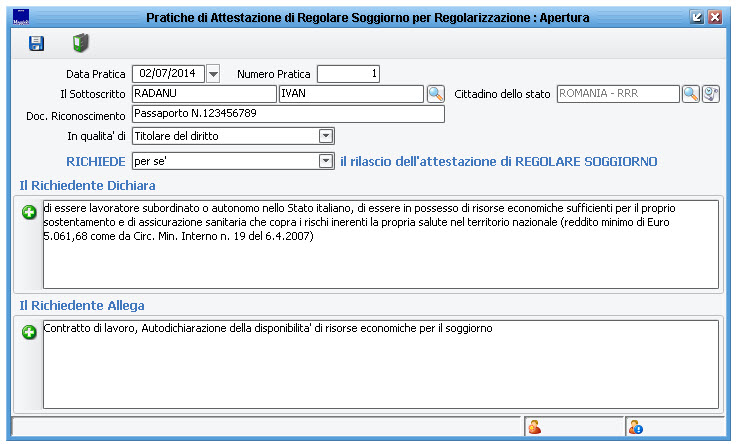
- Data e Numero Pratica
Vengono proposti in automatico dalla procedura con la data di lavoro e il primo numero disponibile (nel caso è possibile modificarli)
- Il Sottoscritto
E' colui che esegue la richiesta di rilascio dell'Attestato.
Nota bene: non è detto che il richiedente sia sempre colui al quale si vuole rilasciare l'attestato, ad esempio potrebbe essere il padre che lo richiede per il figlio, così come non è detto che il richiedente sia il titolare del diritto, che potrebbe invece essere un suo familiare.
Come si vedrà più avanti, l'applicativo prevede tutte le combinazioni possibili; per semplificazione il sottoscritto è colui che materialmente esegue la richiesta allo sportello e che firma l'istanza, ovvero il dichiarante.
- Cittadino dello Stato
Questo campo evidenzia la cittadinanza del richiedente, e viene compilato in automatico dalla procedura in base ai dati che risultano in anagrafe, e senza possibilità di modifica.
Se la cittadinanza indicata non è quella che ci si aspettava, annullare la procedura e verificare in anagrafe la correttezza della cittadinanza.
Nota bene: l'applicativo in questa fase verifica immediatamente se la cittadinanza del cittadino sia appartenente alla Comunità Europea, in caso contrario viene generato un avviso bloccante.
- Documento Riconoscimento
E' un campo di testo libero, dove poter indicare la tipologia e gli estremi del documento di riconoscimento del dichiarante.
- In qualità di...
Attraverso il menù a tendina proposto, occorre specificare se il dichiarante sia il Titolare del Diritto, piuttosto che un Familiare del Titolare del Diritto o il Responsabile di una Convivenza.

- Richiede...
Attraverso il menù a tendina proposto, occorre specificare se il dichiarante stia richiedendo l'attestato per se, piuttosto che per i suoi familiari', oppure per se e i suoi familiari, o per i componenti della convivenza.

- Il Richiedente Dichiara... e Il Richiedente Allega...
In questi due campi di testo libero (facoltativi), è possibile specificare che cosa dichiara il soggetto per giustificare un rilascio di attestato di soggiorno, e quali sono i documenti che presenta a corredo della sua dichiarazione.
Per facilitare e velocizzare l'inserimento, la procedura prevede un set di frasi ricorrenti richiamabili in ogni momento, semplicemente cliccando sul pulsante ![]() .
.
Nota: il set di frasi ricorrenti, è completamente personalizzabile; è possibile modificare o aggiungere nuove frasi, dalla voce di menù: Tabelle -> Modelli per Regolare Soggiorno.
Così come per le Pratiche Apr ed Aire, è anche possibile acquisire i documenti presentati attraverso la funzione Documenti Collegati , accessibile dal pulsante ![]()
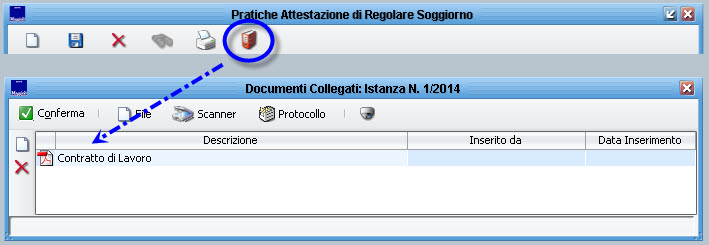
Una volta inserito tutti i dati correttamente, premere il pulsante Salva per confermare l'inserimento dell'Istanza ![]()
Stampe in Apertura Istanza
Una volta confermato l'inserimento in una nuova istanza (vedi paragrafo precedente), l'applicativo proporrà in automatico una serie di stampe, tra le quali:
- Istanza di Attestazione che è la richiesta da fare firmare al richiedente
- Attestazione di Richiesta che è la ricevuta per il richiedente che attesta la richiesta della attestazione (Attenzione o non confonderla con l'Attestato vero e proprio!)
Proseguimento e Conclusione di una Istanza
L'iter previsto per le istanze di richiesta di attestato di soggiorno è molto semplice, in quanto prevede fondamentalmente due fasi: l' inserimento (che abbiamo visto nel paragrafo precedente), e la conferma di verifica dei requisiti che decide se accogliere o meno l'istanza.
Quando si apre una istanza, questa viene parcheggiata in un contenitore di attività in sospeso, esattamente come le classiche pratiche apr ed aire.
Se la pratica viene aperta dal menù Stranieri, questa verrà parcheggiata alla voce di menù:
Stranieri -> Cittadini UE -> Attività -> Pratiche di Regolare Soggiorno
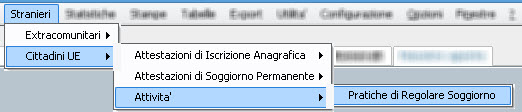
Nota bene, che vi è una unica voce, che raccoglie sia le attività in merito alle richieste di attestato di iscrizione anagrafica, sia quelle di soggiorno permanente.
Una volta entrati in questo pannello, verranno riepilogate tutte le istanze che si trovano ancora aperte/in sospeso; viene anche indicato il tempo trascorso dall'ultima volta in cui si è intervenuti sulla istanza, e la data di inizio.
Per procedere con una istanza, è sufficiente fare doppio click sulla riga di interesse, e verrà posta la domanda in merito alla valutazione dei requisiti, come da immagine di esempio che segue:
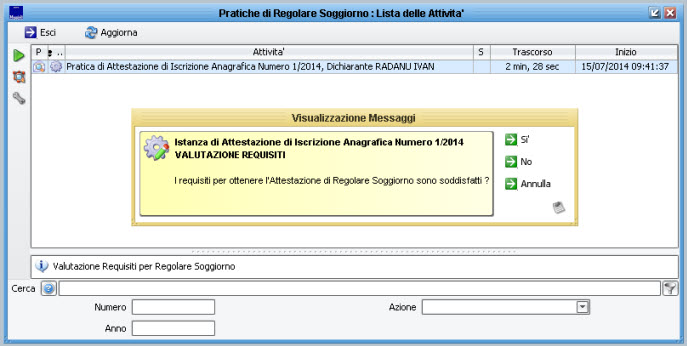
Rispondendo:
- Si l'istanza si intenderà accolta, verrà quindi chiesta la data di chiusura e si concluderà positivamente.
Contestualmente alla sua chiusura positiva, verrà proposta una ulteriore stampa, che è l' Invito al Ritiro della Attestazione.
Per ogni istanza conclusasi positivamente, verrà creata una riga relativa al rilascio dell'Attestato vero e proprio (consultare il paragrafo relativo: Rilascio e Stampa Attestazione)
- No l'applicativo proporrà una stampa di Preavviso di Rigetto, e l'istanza continuerà a rimanere parcheggiata nelle attività, in attesa delle eventuali controdeduzioni del cittadino.
Successivamente sarà possibile proseguire con l'istanza in maniera positiva o negativa. Nel caso di chiusura negativa, verrà proposta una ulteriore stampa, che è il Rigetto della Istanza.
Nota bene: una volta che l'istanza si è conclusa, sia positivamente che negativamente, non sarà più possibile intervenire per "riaprirla" o per ripetere eventuali accertamenti, pertanto si consiglia di conservarla nel contenitore delle attività fino a che non si è sicuri che il procedimento sia concluso correttamente.
Fino a che l'istanza è ancora in corso, sarà invece possibile intervenire per eventuali rettifiche (vedi il paragrafo relativo Modifica di una Istanza).
Rilascio e Stampa Attestazione
Come da introduzione, il rilascio di un attestato è possibile solamente tramite la completa gestione di una istanza, e solo se questa si è conclusa positivamente.
Si è visto nei paragrafi precedenti, che per ogni istanza conclusasi positivamente, viene generata una apposita riga in un apposito contenitore che si trova alla voce di menù:
Stranieri -> Cittadini UE -> Attestati di Iscrizione Anagrafica (o Permanente) -> Ricerca / Stampa Attestazioni come da figura di esempio che segue
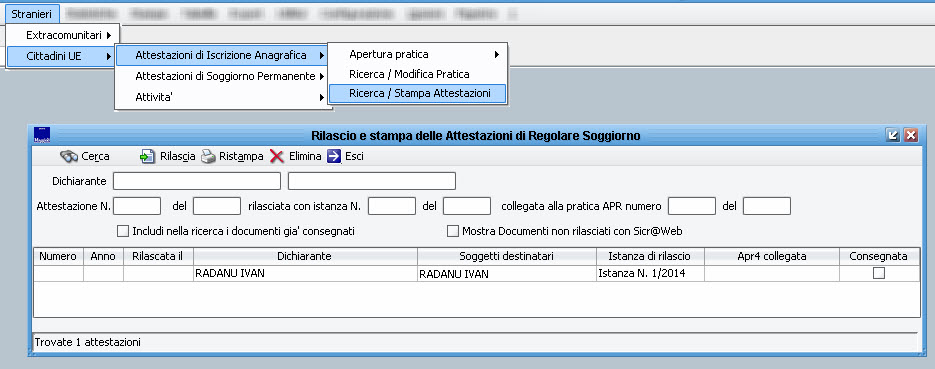
Nota bene: vi sono due contenitori, e quindi due voci di menù distinte, a seconda che si tratti di un attestato per iscrizione anagrafica o per soggiorno permanente.
In questa maschera vengono quindi visualizzate automaticamente dalla procedura, tutte le istanze concluse positivamente, per le quali non è ancora stato rilasciato il relativo attestato.
Vengono inoltre presentate alcune informazioni accessorie, come ad esempio chi è il richiedente, chi sono i destinatari, il numero della istanza, e l'eventuale numero di pratica apr collegata.
Nel caso in cui le istanze in sospeso siano molte, è possibile utilizzare i filtri disponibili per ricercare quella desiderata.
Per procedere al rilascio, selezionare la riga desiderata e cliccare il pulsante ![]() .
.
Durante il rilascio, la procedura chiederà se viene contestualmente ritirato al cittadino un vecchio permesso di soggiorno; rispondendo di Si verrà prodotta una ulteriore stampa indirizzata alla propria questura di competenza, dove si comunica e restituisce il vecchio permesso trattenuto.
Una volta stampata l'attestazione, questa verrà marcata dalla procedura come consegnata, pertanto scomparirà automaticamente dall'elenco di quelle ancora non rilasciate.
A questo punto, o anche successivamente, potrebbe rendersi necessario procedere nuovamente alla stampa della Attestazione; ad esempio per un inceppamento della stampante, o più semplicemente a seguito di richiesta o smarrimento da parte del cittadino.
Per consultare tutti gli attestati già rilasciati, sempre in questo pannello è sufficiente accendere l'opzione Includi nella ricerca i documenti già consegnati , e ripetere la ricerca
in questo modo sarà possibile consultare o ricercare tra tutti gli attestati già rilasciati, e selezionando la riga desiderata sarà anche possibile procedere ad una ![]() .
.
Nota: la ristampa non differisce in alcun modo dall' attestato originale, ne in merito alla forma, ne al contenuto, ne al numero; prestare attenzione al fatto che anche la ristampa sarà assoggettata ad eventuali diritti di riscossione.
Altre informazioni utili in merito all'Attestazione:
- Il Numero Progressivo di un attestazione, non sempre corrisponde al Numero della Istanza per svariati motivi.
Poniamo un esempio classico per il quale a seguito della istanza n.1 conclusasi positivamente, viene rilasciata una attestazione n.1. Di seguito viene svolta una istanza n.2 che però si conclude negativamente, quindi senza un rilascio di una relativa attestazione; ne conseguirà che la prossima istanza n.3 potrebbe generare una attestazione n.2 ...e così via...
Un altro motivo per il quale i numeri possono essere diversi, è il caso in cui si opti per un rilascio di un attestato nominativo per più soggetti a seguito di una unica istanza contenente più destinatari; in questo caso si potrebbe avere l'istanza n.1 e il conseguente rilascio degli attestati n.1,2,3...
I numeri progressivi delle istanze e delle attestazioni dovranno quindi essere sempre considerati come separati; i progressivi sono inoltre parametrizzabili a piacere dall'ente, dalla voce di menù: Configurazione -> Parametri -> Stranieri, dove sarà possibile impostare o modificare i progressivi per ogni casistica, scegliendo anche se utilizzare una numerazione assoluta o annuale in modo che si azzeri automaticamente ad ogni anno nuovo.
- All'interno della attestazione, potrebbe essere citato anche il numero della pratica apr eventualmente collegata; ed anche questo numero progressivo non ha alcuna corrispondenza con il numero della istanza o dell'attestazione.
Per sapere come collegare una istanza di rilascio attestato, ad una pratica di iscrizione in apr, consultare il paragrafo relativo.
Casi Particolari e Gestioni Avanzate
Attestazioni Nominative
Nei paragrafi precedenti, si è visto come, in fase di apertura di una istanza, il richiedente (titolare del diritto) può chiedere il rilascio di un attestato per se stesso, oppure per altri parenti, o anche in maniera cumulativa per se stesso e per altri parenti; in sostanza si sta ponendo l'attenzione al fatto che spesso nella stessa istanza vi possono essere più soggetti coinvolti.
Il comportamento di default dell'applicativo, fa si che quando in una istanza vi è più di un soggetto destinatario della attestazione, il risultato sarà la produzione di un unico attestato (quindi con un solo numero progressivo) che contiene tutti i soggetti.
Nel caso in cui invece, si voglia ottenere come risultato finale un attestato nominativo , ovvero un singolo attestato (con relativo numero progressivo) per ogni singolo soggetto coinvolto dall'istanza, occorre specificarlo all'interno della istanza, accendendo il flag nominativo presente a fianco di ogni soggetto, come da immagini di esempio che seguono:
| Attestazione Cumulativa | Attestazione Nominativa |
|---|---|
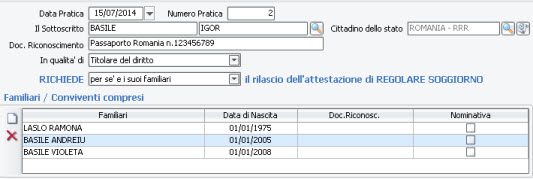 |
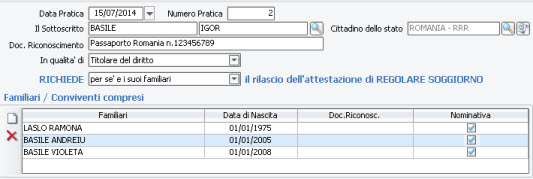
|
 |

|
Va posta quindi attenzione quando si compila l'istanza, in quanto è questo il momento nel quale si può scegliere di attivare la produzione degli attestati nominativi; non sarà infatti possibile modificare il comportamento una volta che la istanza si è conclusa (in questo caso occorrerà eliminare tutto il procedimento per ripeterlo ex-novo).
Va inoltre sottolineato che, nel caso in cui si opti per il rilascio di più attestati nominativi, quando si andranno a produrre/stampare ognuno di essi sarà assoggettato ad eventuale diritto di certificazione (che come sempre, è parametrizzabile).
Apertura di una Istanza contestualmente ad una Pratica APR
Si è già visto nei paragrafi precedenti, come sia possibile aprire una Istanza di Rilascio Attestazione collegandola ad una Pratica APR di Iscrizione in corso, dalla voce di menù:
Stranieri -> Cittadini UE -> Attestazioni -> Apertura Pratica -> Immigrazione
l'applicativo in questa maschera propone tutte le eventuali pratiche di iscrizione in apr ancora in corso, dove al loro interno vi sono soggetti comunitari privi di attestato.
Così facendo, l'Attestato che si andrà a produrre, citerà al suo interno anche gli estremi della pratica di iscrizione in apr.
Va evidenziato che con questo modus operandi, i due flussi di lavoro rimarranno separati, e che quindi pratica ed istanza si troveranno e dovranno proseguire attraverso i relativi contenitori di attività in corso.

L'applicativo però, prevede anche l'apertura di una istanza di rilascio attestazione contestualmente alla redazione della pratica di iscrizione in apr.
Quando si inseriscono i soggetti in una pratica di iscrizione in apr, e qualora la cittadinanza del soggetto sia comunitaria, l'applicativo propone sempre in maniera automatica la possibilità di inserire un eventuale attestato di soggiorno già in possesso del cittadino, come da figura di esempio:

Nel caso in cui non si inseriscono in questa fase i dati di un attestato, proseguendo con la pratica apr l'applicativo propone sempre la seguente domanda:

L'applicativo in sostanza "si accorge" che all'interno della pratica vi è uno o più soggetti comunitari privi dell'attestato, e quindi chiede all'operatore se vuole già aprire una Istanza di Rilascio di Attestazione di Soggiorno.
Rispondendo No , la pratica di iscrizione in apr proseguirà con il suo iter normale, e sarà possibile aprire una istanza di rilascio attestato in un secondo tempo.
(come già sappiamo, se la pratica apr è ancora in corso tramite l'opzione immigrazione', o se già conclusa tramite l'opzione regolarizzazione)
Rispondendo Si , l'applicativo avvierà immediatamente la maschera di compilazione di una istanza di rilascio attestazione, che sarà quindi automaticamente collegata alla pratica di iscrizione in apr (e come si è già detto, nell'Attestato verranno citati anche gli estremi della pratica di iscrizione apr).
ATTENZIONE, con questa modalità di apertura della istanza contestuale alla pratica apr, si otterranno i seguenti comportamenti:
- Collegamento dei Flussi di Lavoro ; operando in questo modo, da ora in avanti l'iter della pratica apr di iscrizione sarà vincolato al buon esito della istanza di rilascio della attestazione!
Per fare un esempio, una classica pratica di iscrizione in apr per immigrazione in altro comune, prevede di prassi 2 flussi di lavoro nelle attività:
- iscrizione preliminare e attesa riscontro da comune di provenienza
- verifica della dimora abituale da parte della polizia municipale
Quando invece si sceglie di aprire l'istanza di rilascio attestato contestualmente alla pratica apr, si avranno 3 flussi di lavoro nelle attività:
- iscrizione preliminare e attesa riscontro da comune di provenienza
- verifica della dimora abituale da parte della polizia municipale
- verifica dei requisiti ai fini del rilascio dell'attestato di soggiorno
- Unico contenitore di attività ; tutti i flussi di lavoro (corrispondeza altro comune, verifica dimora abituale e verifica requisiti attestato) si troveranno nel contenitore delle attività della voce di menù Gestione Popolazione APR.
Per proseguire l'attività relativa alla Istanza di Rilascio Attestato, non si dovrà quindi andare alla voce di menù Stranieri.
- Attività Vincolanti tra loro ; nel senso che, non solo vi sarà una ulteriore attività/flusso da completare (quello di verifica dei requisiti), ma che per concludere la Pratica APR in maniera positiva, tutti gli iter dovranno essere soddisfatti, ovvero che nel caso in cui il flusso relativo alla istanza di rilascio attestato si concludesse in maniera negativa, allora anche tutta la pratica di iscrizione in apr andrà a concludersi negativamente, con relativo rigetto al cittadino.
Quella sopradescritta, è la differenza fondamentale tra la scelta di aprire una istanza di rilascio attestato "a se stante" dal menù Stranieri , piuttosto che aprirla contestualmente ad una pratica di iscrizione in apr.
Ricerca e Modifica Istanze
E' possibile in ogni momento, poter ricercare qualsiasi istanza presente in archivio, dalla voce di menù:
Stranieri -> Cittadini UE -> Attestazioni (anagrafica o soggiorno permanente)-> Ricerca/Modifica Pratica
E' sufficiente cliccare sul pulsante binocolo ![]() , per ottenere una griglia dove verranno rendicontate tutte le istanze memorizzate, sia quelle ancora in corso, sia quelle già concluse.
, per ottenere una griglia dove verranno rendicontate tutte le istanze memorizzate, sia quelle ancora in corso, sia quelle già concluse.
Per ognuna di esse, verranno riepilogati i dati fondamentali come il numero, l'anno, il dichiarante, l'eventuale data di chiusura e l'eventuale indicatore di rigettata.
E' anche possibile utilizzare i campi della schermata come filtri per la ricerca; ad esempio indicando il numero o le generalità del dichiarante e premendo il pulsante binocolo, l'applicativo cercherà tra le sole istanze che corrispondono ai filtri impostati.
Una volta selezionata l'istanza desiderata, sarà possibile accedere ai dati in consultazione, è sarà altresi possibile modificare i dati immessi e confermare tramite l'apposito pulsante salva ![]() .
.
E' altresì presente il pulsante elimina ![]() che consente di eliminare completamente l'istanza e tutti i suoi riferimenti.
che consente di eliminare completamente l'istanza e tutti i suoi riferimenti.
Attenzione: non tutti i dati saranno modificabili, in quanto le modifiche o l'eliminazione sono consentite solamente in relazione alla tipologia di istanza e al suo status di aperta, in corso, o conclusa, e anche a seconda se l'attestato vero e proprio sia già stato rilasciato o meno.
E' sempre consigliato verificare attentamente lo status della istanza, dell'attestato e la situazione individuale dei soggetti coinvolti, prima di applicare modifiche, soprattutto per quanto riguarda istanze già concluse. Ricordarsi poi che eventuali eliminazioni possono avere ripercussioni sui numeri progressivi sia delle istanze che degli attestati.
Ristampa Adempimenti Istanza
Nel paragrafo precedente, si è visto come sia possibile richiamare in ogni momento qualsiasi istanza presente in archivio (sia aperta, sia conclusa), dalla voce di menù:
Stranieri -> Cittadini UE -> Attestazioni (anagrafica o soggiorno permanente)-> Ricerca/Modifica Pratica
Oltre ad applicare modifiche, è possibile riprodurre in ogni momento anche qualsiasi stampa collegata alla istanza desiderata, tramite l'apposito pulsante stampa ![]() , come da immagine di esempio:
, come da immagine di esempio:
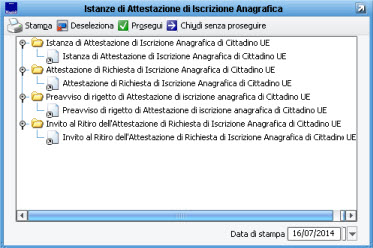
L'applicativo proporrà tutte le stampe relative all'istanza selezionata, a seconda del suo status (aperta, chiusa, positiva, rigettata), e come per gli altri adempimenti dell'applicativo, sarà possibile produrre la stampa su carta, piuttosto che in formato elettronico .rtf, .pdf, firmarlo digitalmente, inviarlo via email, protocollarlo in uscita, etc.
Nota Bene: come già visto nei paragrafi precedenti, per ristampare una attestazione di soggiorno, la voce di menù corretta è:
Stranieri -> Cittadini UE -> Attestazioni (anagrafiche o soggiorno permanente) -> Ricerca/Stampa Attestazioni
abilitando il parametro includi nella ricerca documenti già consegnati, e cliccando sul pulsante ristampa.
Voci correlate